【動作環境】
<パソコン>
機種:MacBook Air(13inch)
OS:macOS Sonoma(ver.14.6.1)
<ソフトウェア>
・Microsoft Word for Mac(ver.16.93)
本記事では、Microsoft WordをMacで使用する際に、設定を初期化する方法について解説します。
1. MacでWordを初期化する
※Wordアプリを完全終了していない場合は、完全終了してから以下の手順を行いましょう。
【手順解説】
1: [Finder]を起動します。

2: 「shima(ユーザー名)」が書かれたホームフォルダをクリックします。
3: 「検索」アイコンをクリックします。
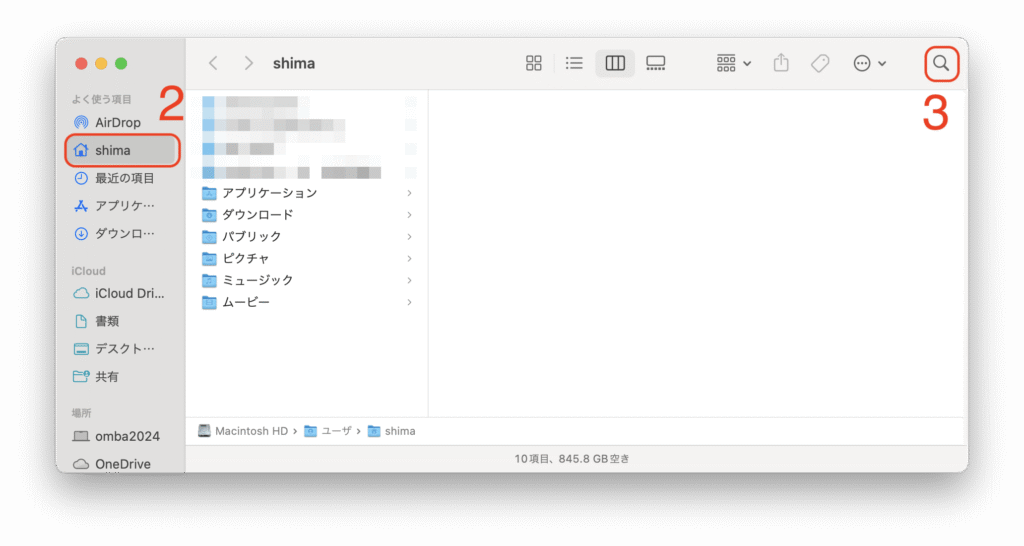
4: 表示された検索ボックスに「Normal.dotm」と入力し、enterキーを押します。

5: Normal.dotmを右クリックします。
6: [ゴミ箱に入れる]をクリックします。
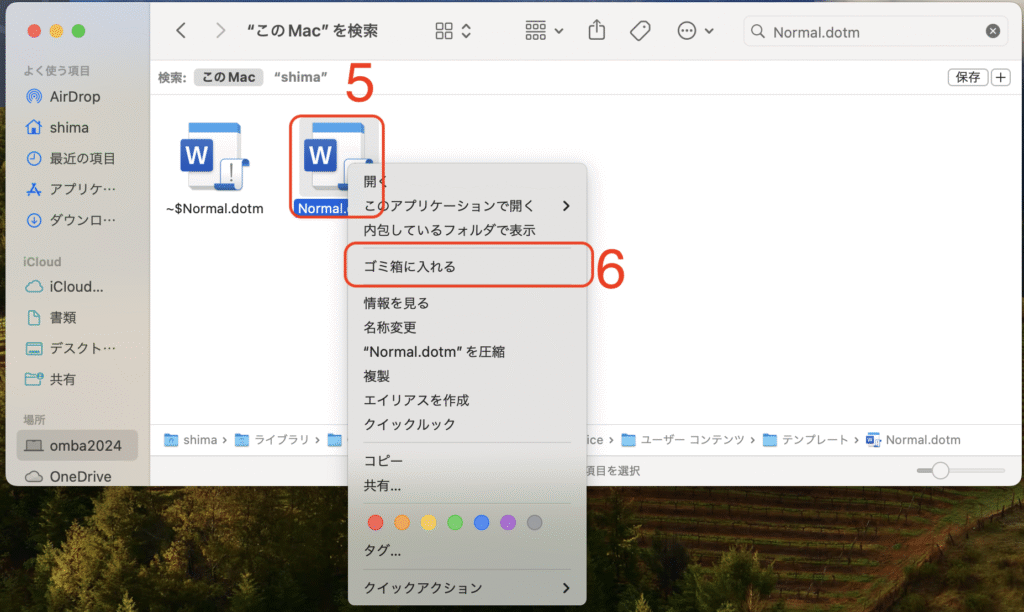
7: Normal.dotmが削除されます。
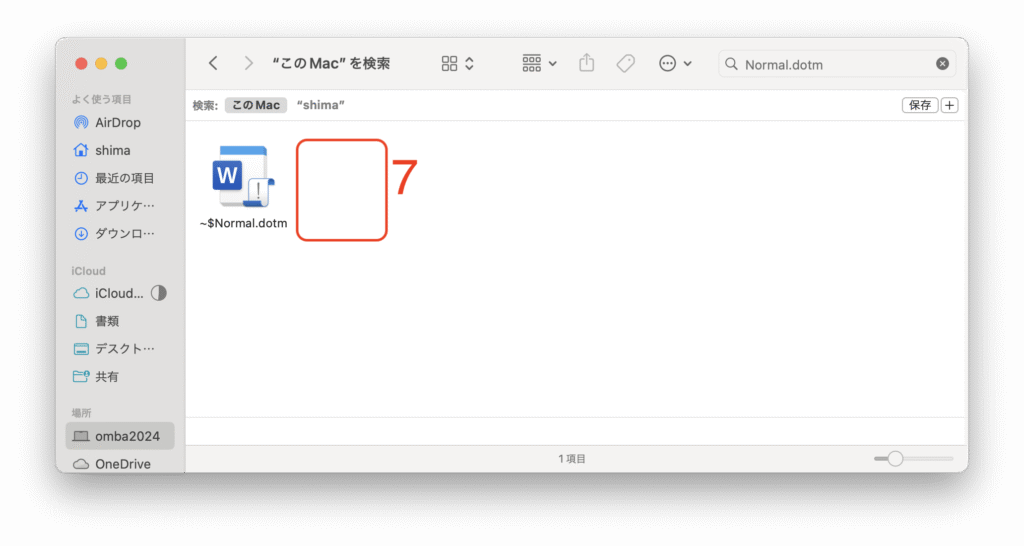
2. 実際にWordを起動して新規ファイルを作成する
初期化できたら、確認のためにWordで新規文書を作成してみましょう。
【手順解説】
1: [Microsoft Word]を起動します。。

2: [白紙の文書]をクリックして選択します。
3: [作成]ボタンをクリックします。
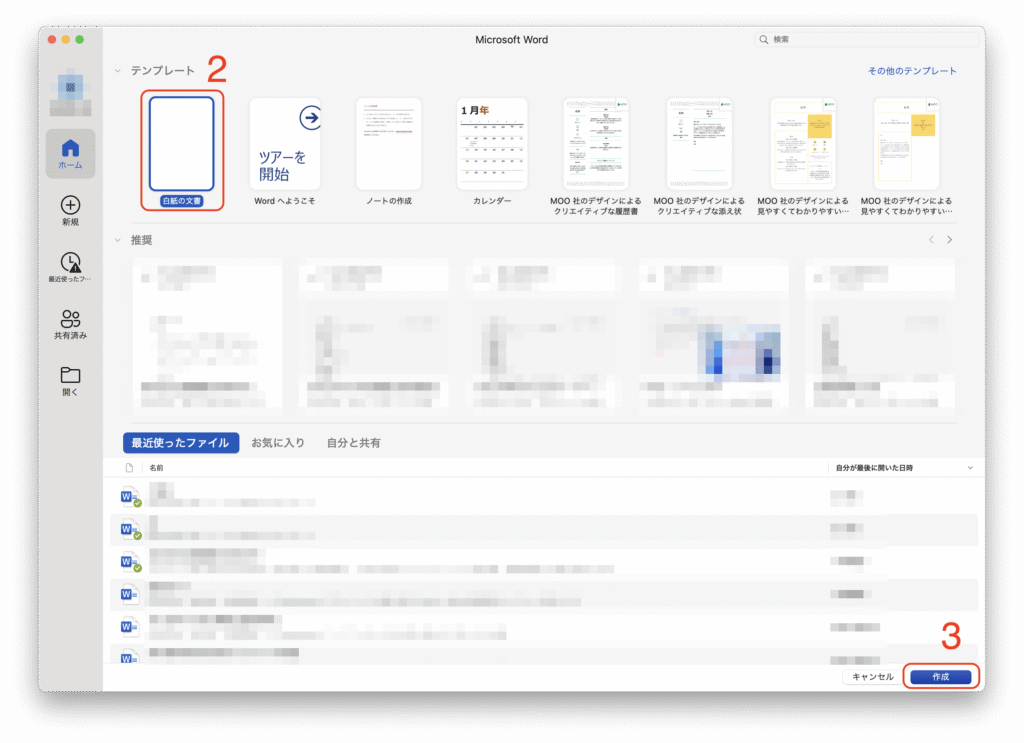
4: 初期設定の状態の新規文書が作成されます。
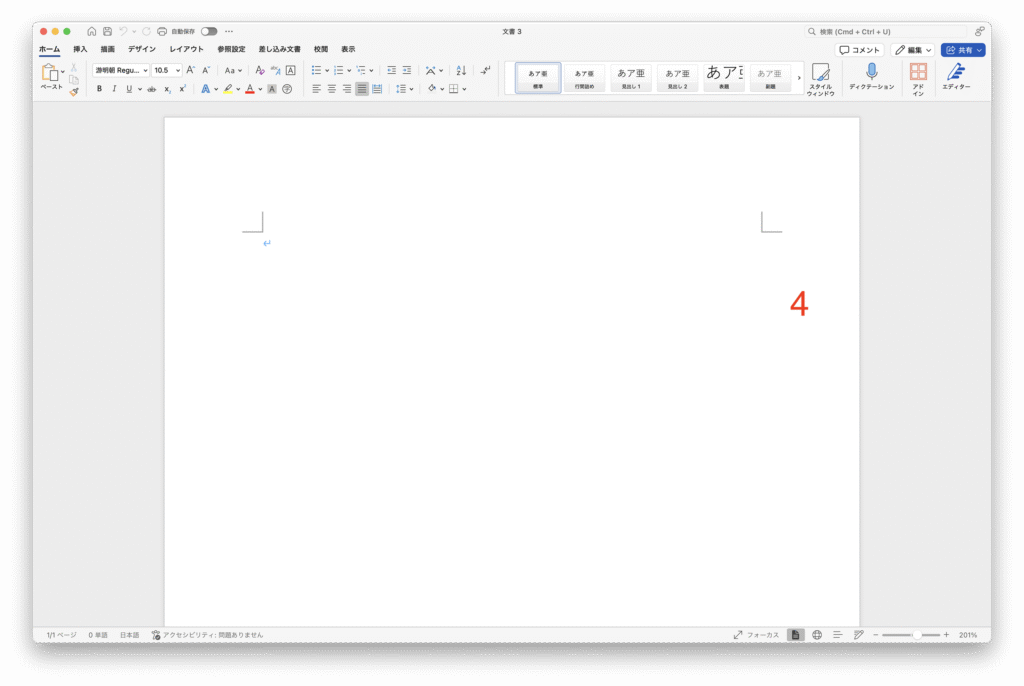
これにて、Microsoft WordをMacで使用する際に、設定を初期化する方法についての解説を終わります。
【shimaセレクト】
■おすすめ書籍
●対象者
▶︎Word操作をゼロから学びたい方
▶︎ある程度使えているが、しっかりと学び直したい方
ac】初期化する方法.png)
コメント